麥克風在 Google Meet 中無法使用?嘗試這些常見的修復

發現解決 Google Meet 麥克風問題的有效方法,包括音頻設置、驅動程序更新等技巧。
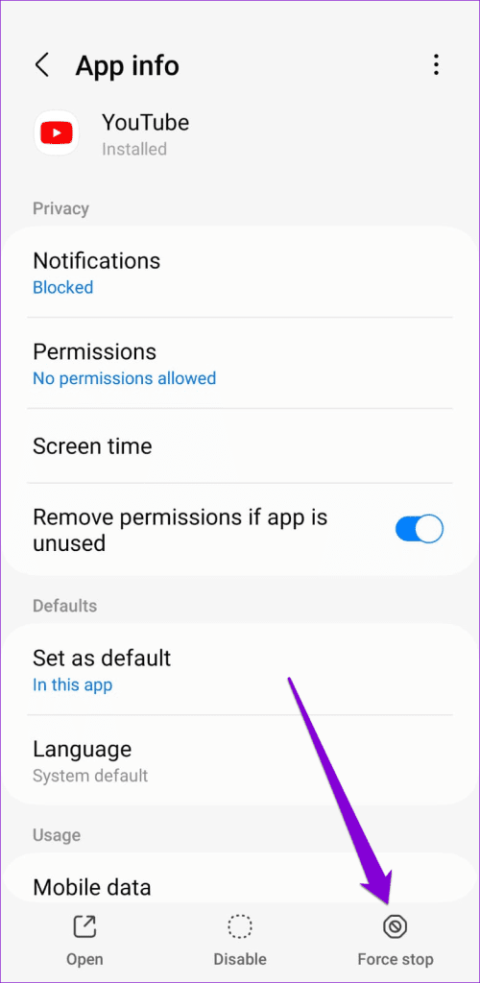
當您對推薦不滿意時,YouTube 的搜尋功能可以幫助您找到新影片。您可以使用它來尋找特定的歌曲、影片、頻道等。雖然 YouTube 搜尋通常按預期工作,但有時可能會中斷並無法顯示任何結果。
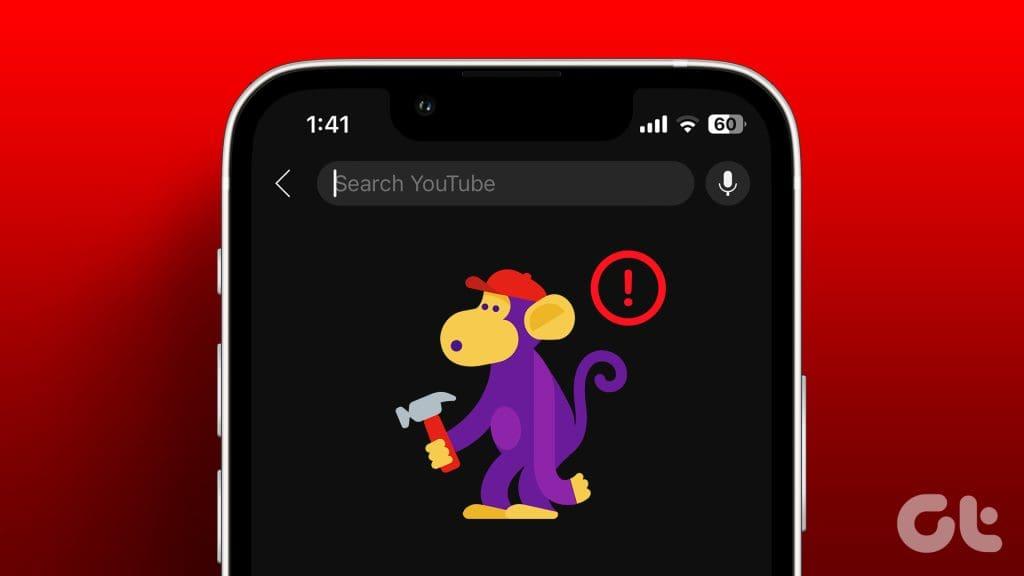
YouTube 搜尋功能停止運作的原因可能有很多。如果您不知道導致問題的原因,請按照以下修復方法來解決您手機或電腦上的 YouTube 搜尋問題。
如果 YouTube 搜尋無法在 Android 或 iPhone 上運行該怎麼辦
如果您無法在 Android 或 iPhone 上的 YouTube 應用程式中搜尋您喜愛的影片和頻道,請嘗試以下故障排除提示。
1. 檢查您的網路連接
當您在使用 YouTube 時遇到任何問題時,首先要做的就是檢查您的網路連線。如果速度慢或弱,YouTube 的搜尋功能可能不適合您。您可以嘗試在瀏覽器中開啟一些網站或執行快速速度測試以查看您的網路是否正常運作。
2. 關閉並重新開啟應用程式
重新啟動 YouTube 應用程式是修復小故障的簡單而有效的方法。因此,在繼續使用此列表中的其他高級解決方案之前,最好先嘗試一下。
要關閉 Android 上的 YouTube,請長按其應用程式圖標,然後點擊出現的選單中的信息圖標。然後,點擊底部的強制停止選項。

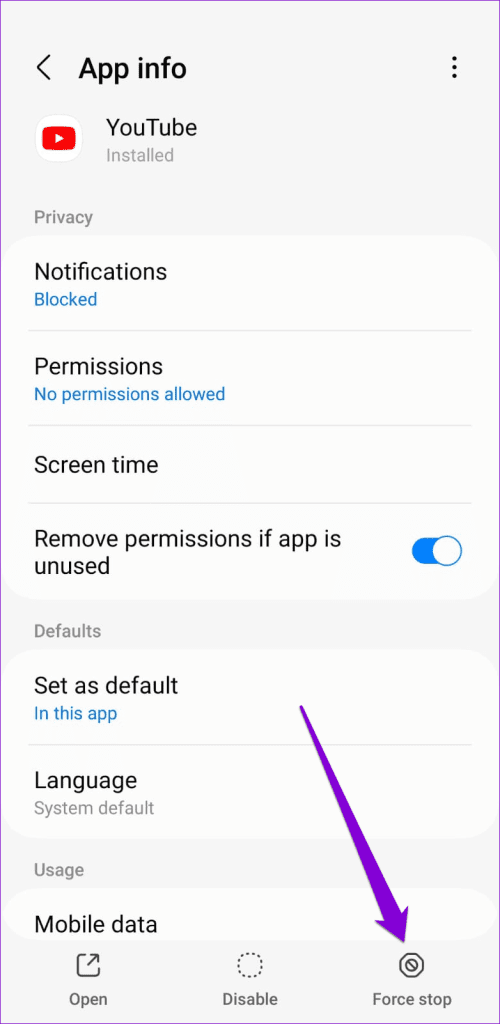
在 iPhone 上,從螢幕底部向上滑動(或按主螢幕按鈕兩次)以調出應用程式切換器。然後,向上滑動 YouTube 卡以關閉應用程式。
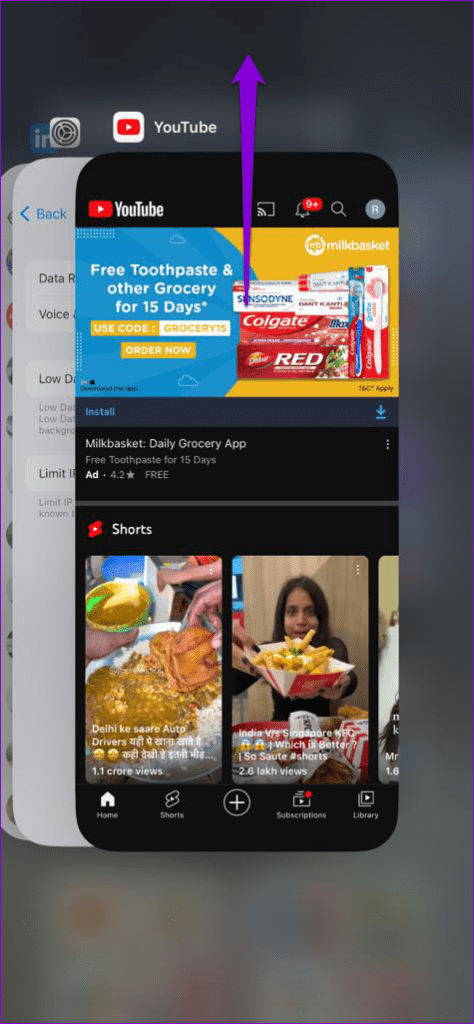
重新開啟 YouTube 應用程式並查看搜尋功能是否如預期運作。
3. 手機上正確的日期和時間
如果您的 Android 或 iPhone 設定的日期或時間不正確,YouTube 應用程式可能無法與其伺服器通訊。要解決此問題,您需要將手機配置為使用網路提供的日期和時間。
安卓
第 1 步:開啟「設定」應用程式並導航至「常規管理」。

步驟 2:點選“日期和時間”,然後啟用“自動日期和時間”開關。
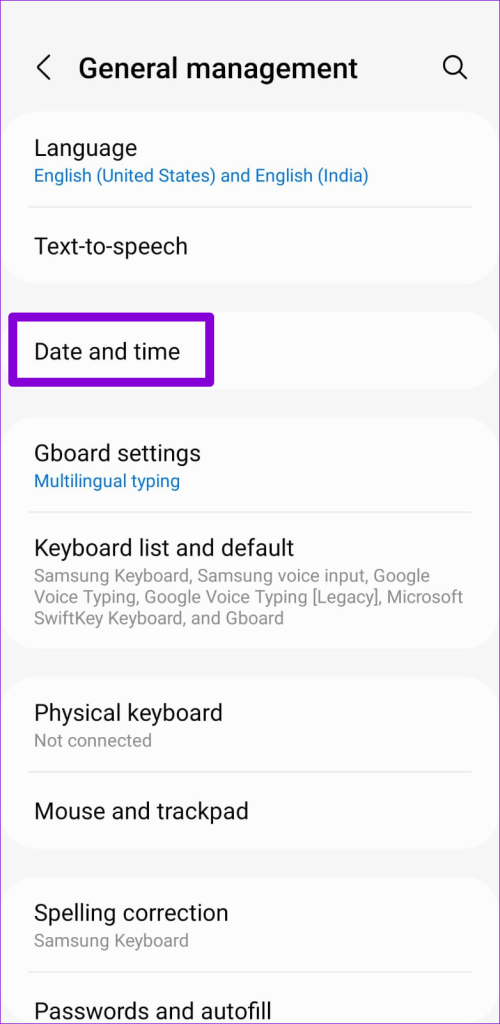
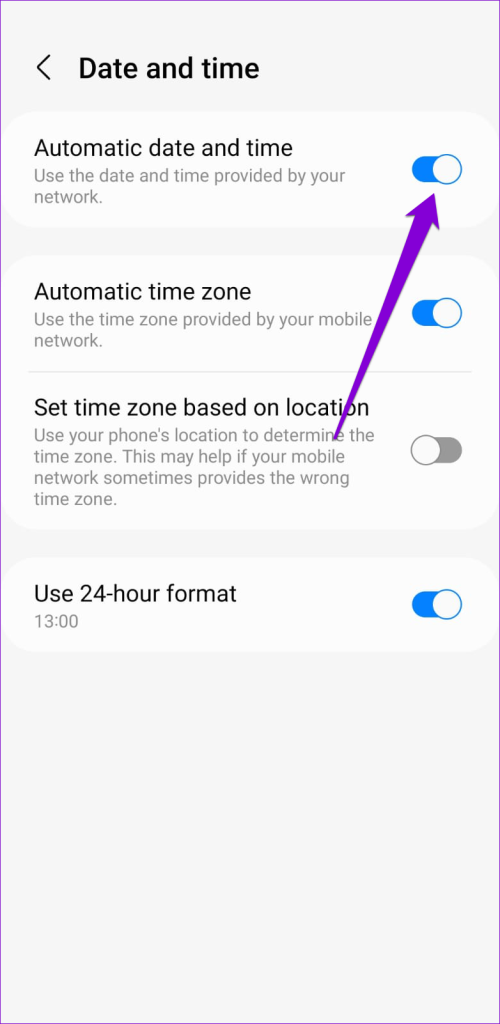
iPhone
第 1 步:打開 iPhone 上的「設定」應用程序,然後點擊「常規」。
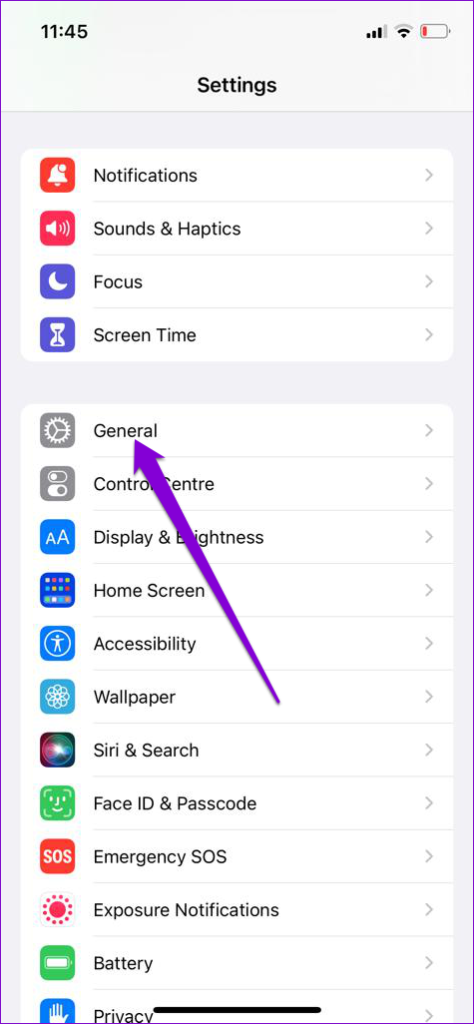
步驟 2:點選「日期和時間」並開啟「自動設定」旁的開關。
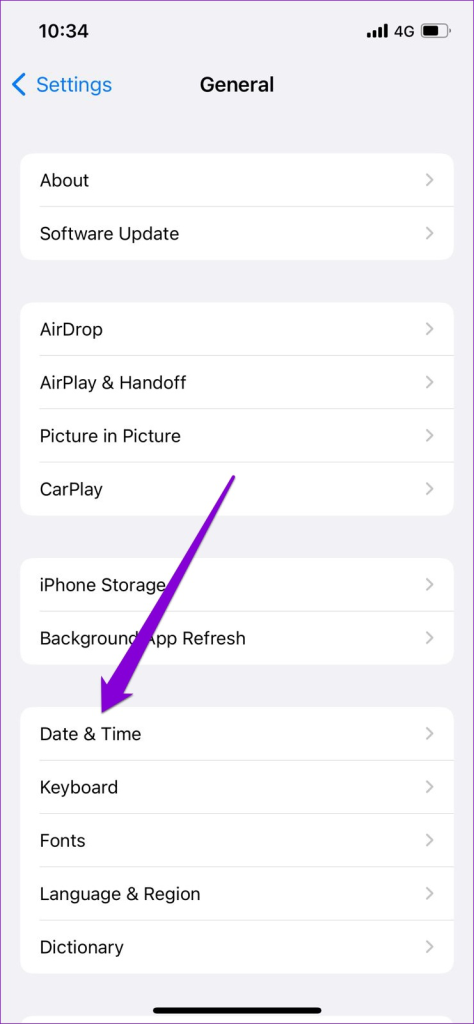
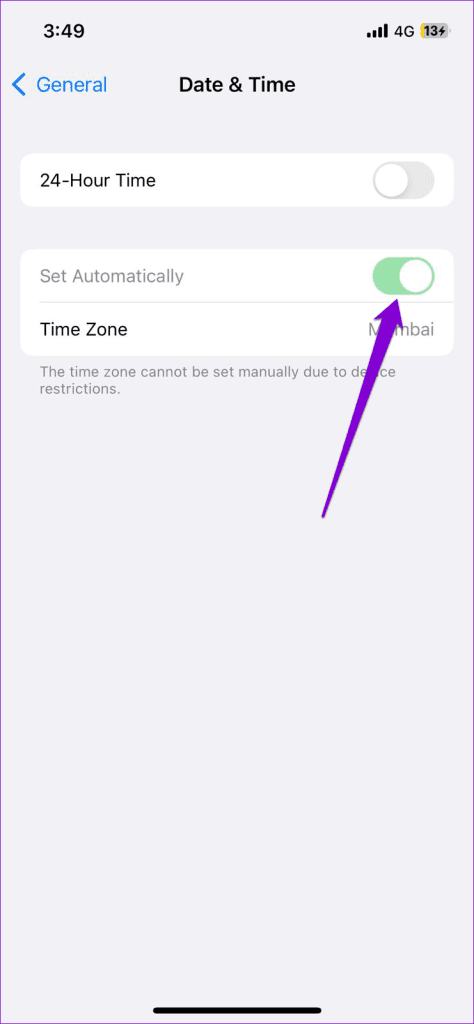
4.清除應用程式快取(Android)
YouTube 與任何其他串流媒體服務一樣,會收集手機上的快取數據,以減少載入時間並提高應用程式效能。當此資料損壞並與應用程式衝突時,就會出現問題。您可以嘗試清除 YouTube 應用程式的現有快取數據,看看是否能解決問題。
步驟 1:長按 YouTube 應用程式圖標,然後點擊出現的選單中的信息圖標。

步驟 2:轉到儲存空間並點擊清除快取選項。
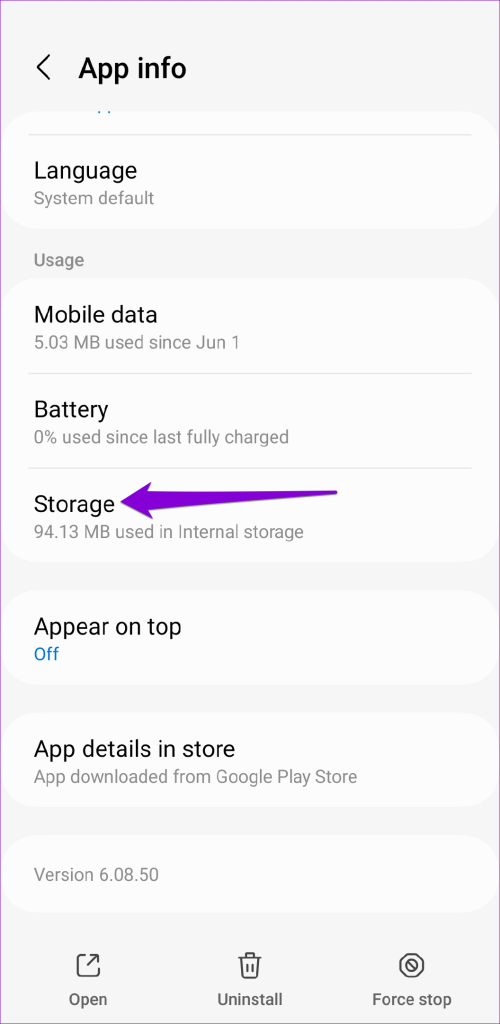
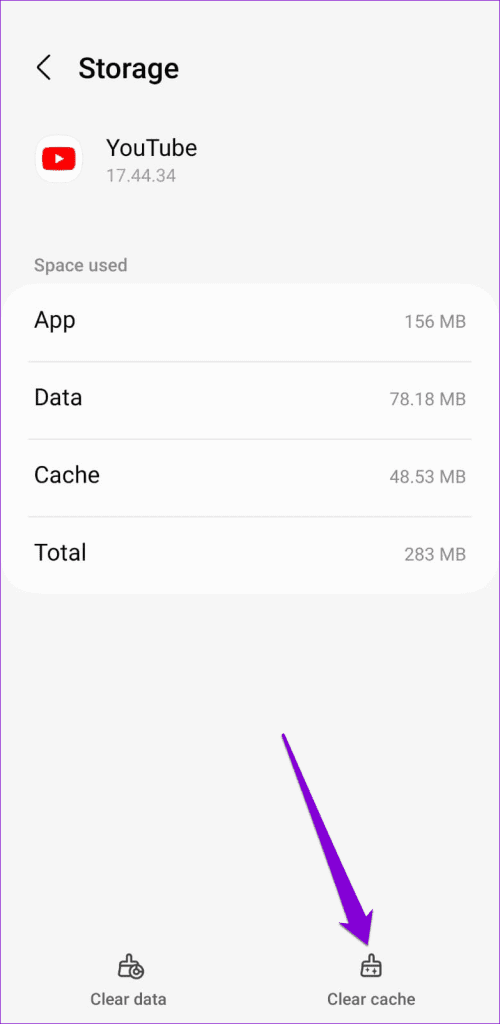
5. 允許 YouTube 應用程式不受限制地使用資料(Android)
您是否在 Android 上啟用了資料保護模式?如果是這樣,YouTube 可能會在使用網路和獲取搜尋結果時遇到問題。為了避免這種情況,您需要允許 YouTube 應用程式不受限制地使用資料。
步驟 1:長按 YouTube 應用程式圖標,然後點擊出現的選單中的信息圖標。

步驟 2:點擊“移動資料”,然後啟用“允許後台資料使用”和“資料保護程式開啟時允許使用資料”的切換開關。
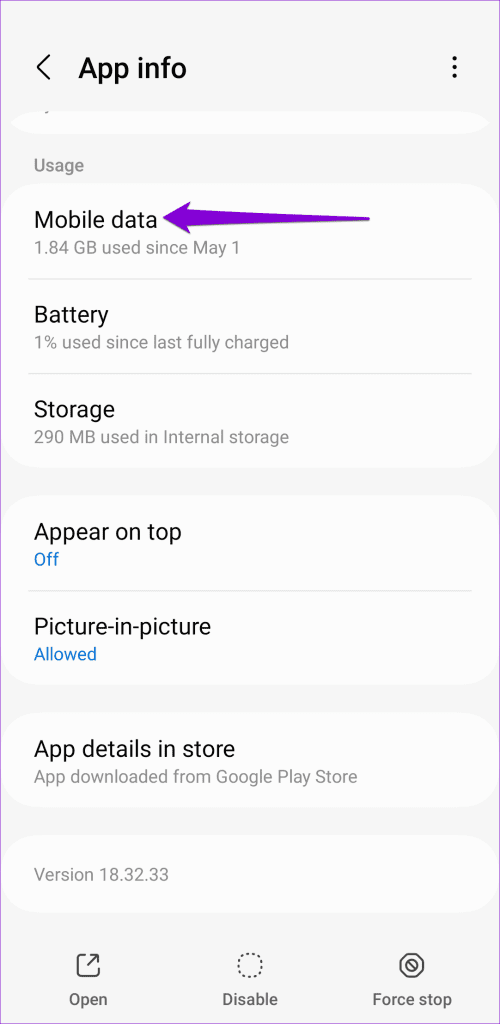
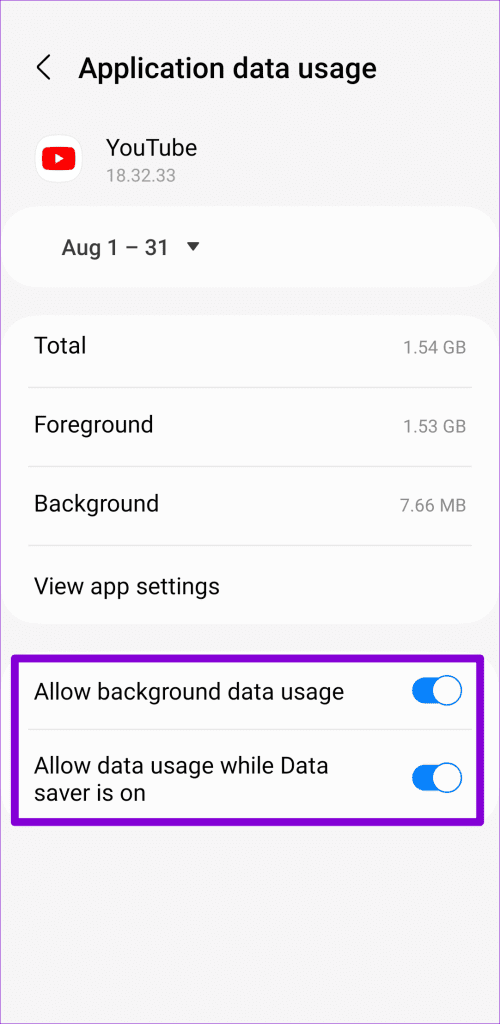
6. 登出並重新登入
您的 Google 帳戶的臨時問題也可能導致 YouTube 搜尋功能停止運作。您可以嘗試退出 YouTube 應用,然後重新登錄,看看是否有幫助。以下是您可以採取的方法。
安卓
第 1 步:在 Android 裝置上開啟 YouTube 應用程式。點擊右上角的個人資料圖標,然後點擊您的使用者名稱。

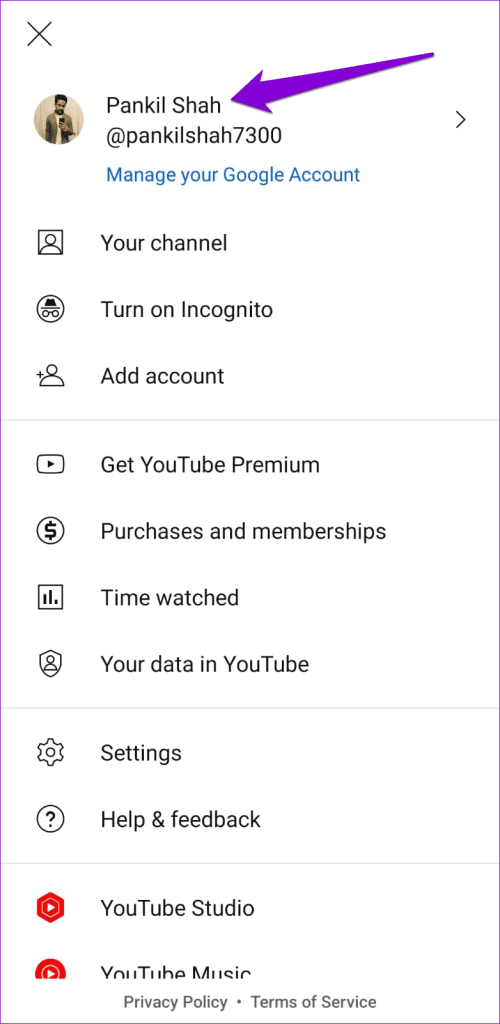
步驟 2:選擇管理帳戶選項,然後在下列選單中選擇您的帳戶。
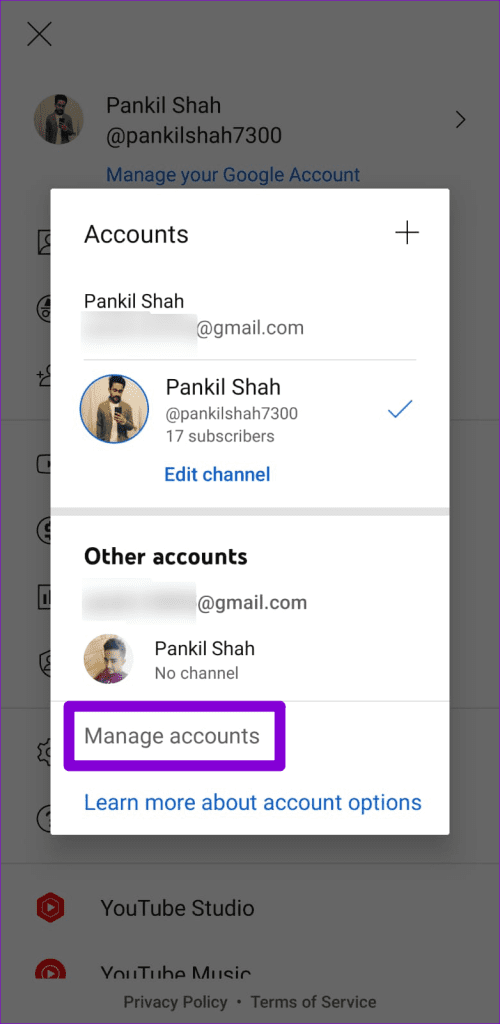
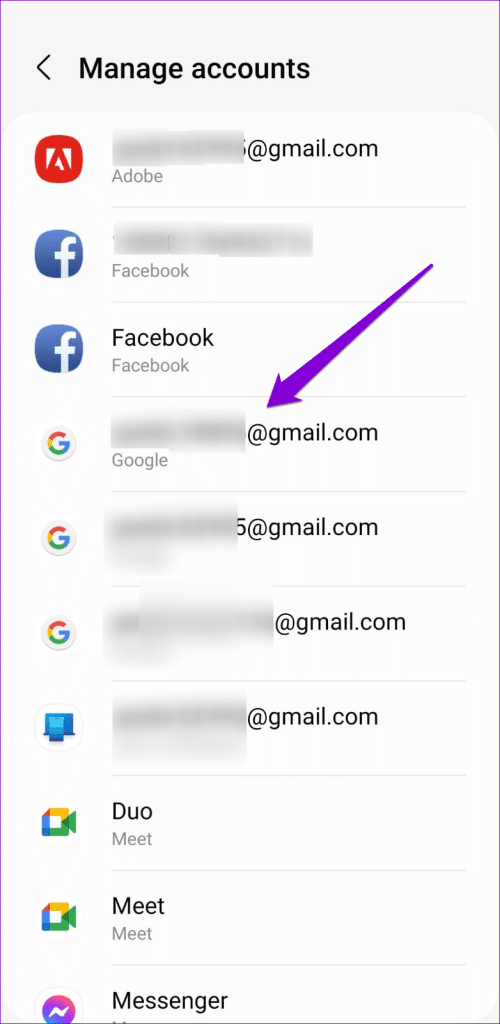
步驟 3:點選「刪除帳戶」選項。然後,再次選擇刪除帳戶進行確認。
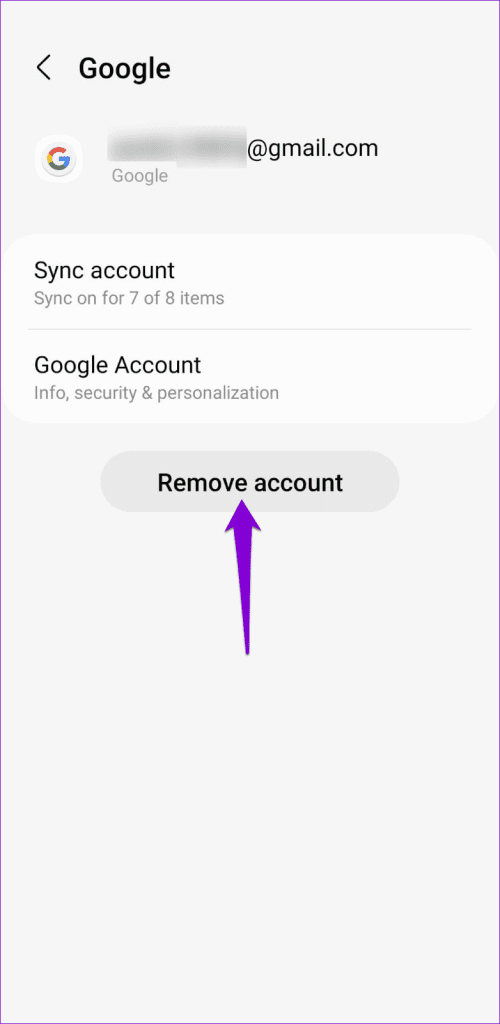
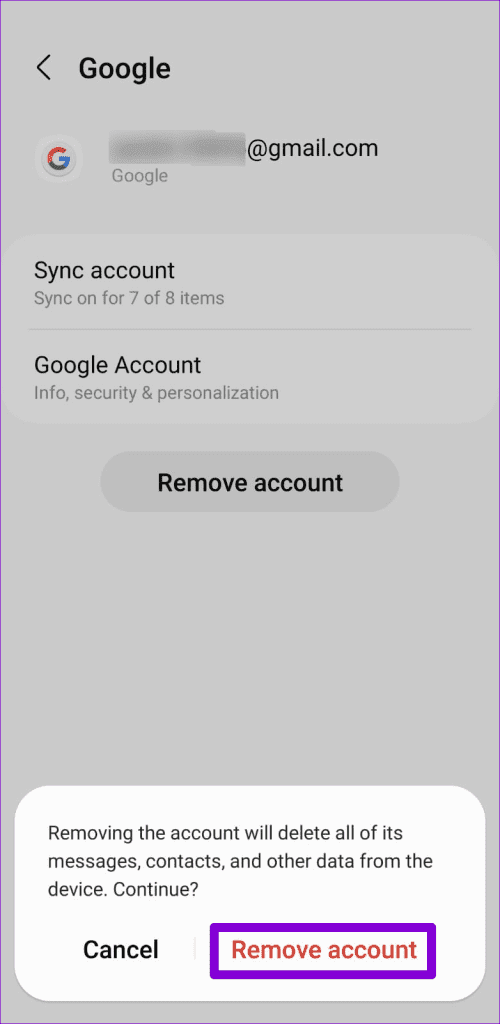
步驟 4:重新啟動 YouTube 應用程序,點擊個人資料圖示並選擇新增帳戶。然後,請按照螢幕上的指示使用您的帳戶登入。

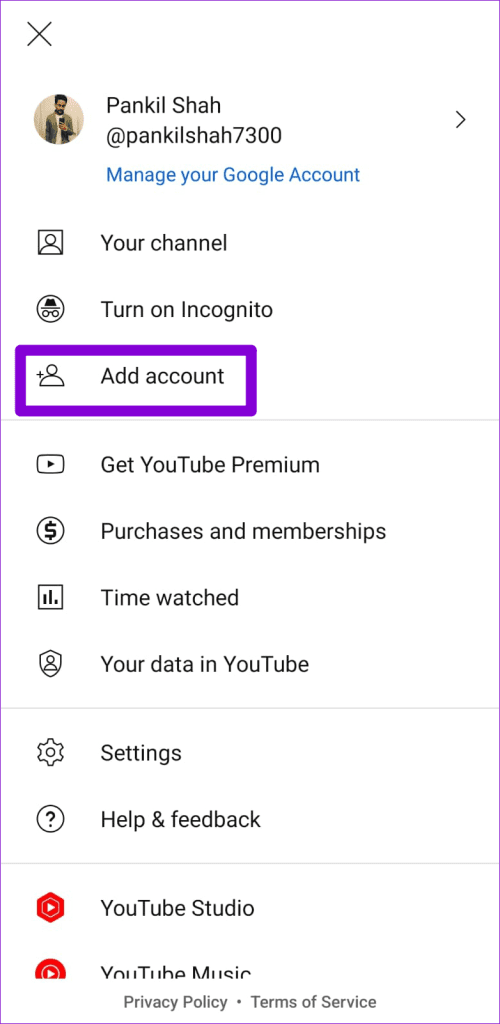
iPhone
第 1 步:在 iPhone 上開啟 YouTube 應用程式。點擊右上角的個人資料圖示。
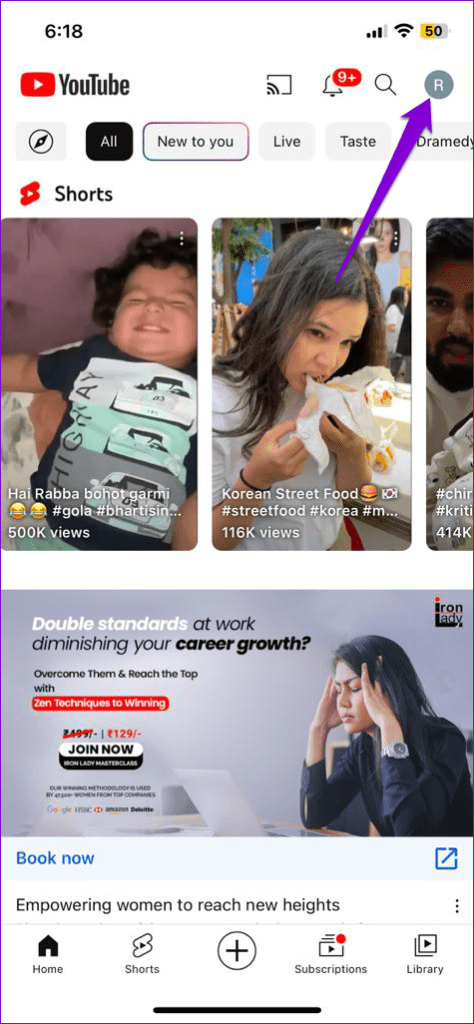
步驟 2:點擊您的帳戶名稱,然後選擇「使用未登入的 YouTube」選項。
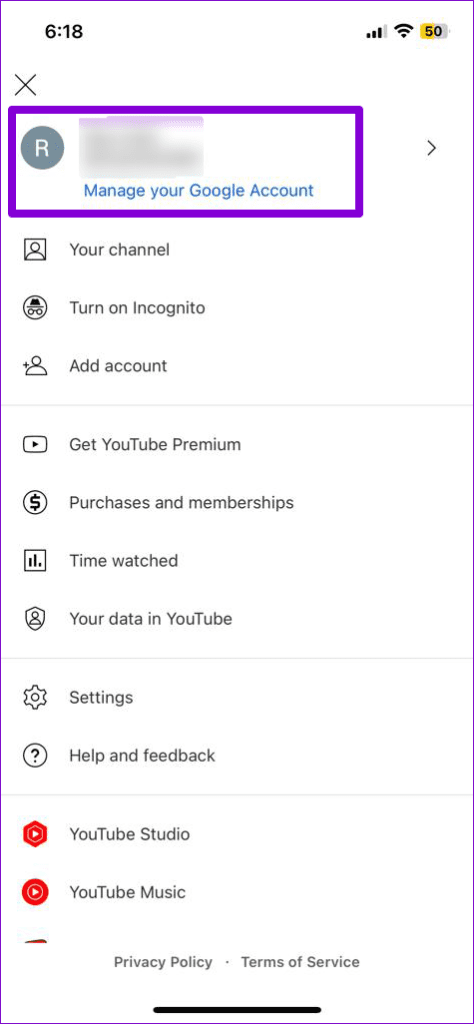

步驟 3:再次點擊個人資料圖標,選擇登入選項,然後新增您的帳戶。
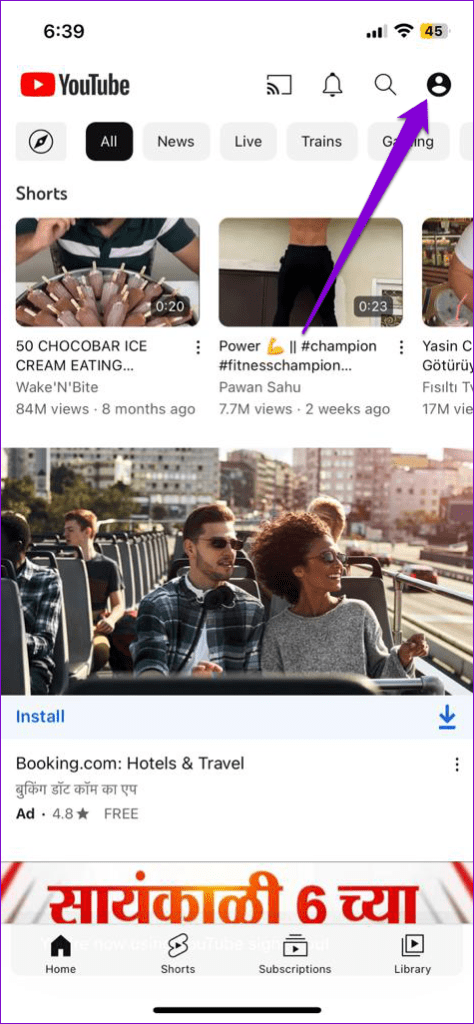
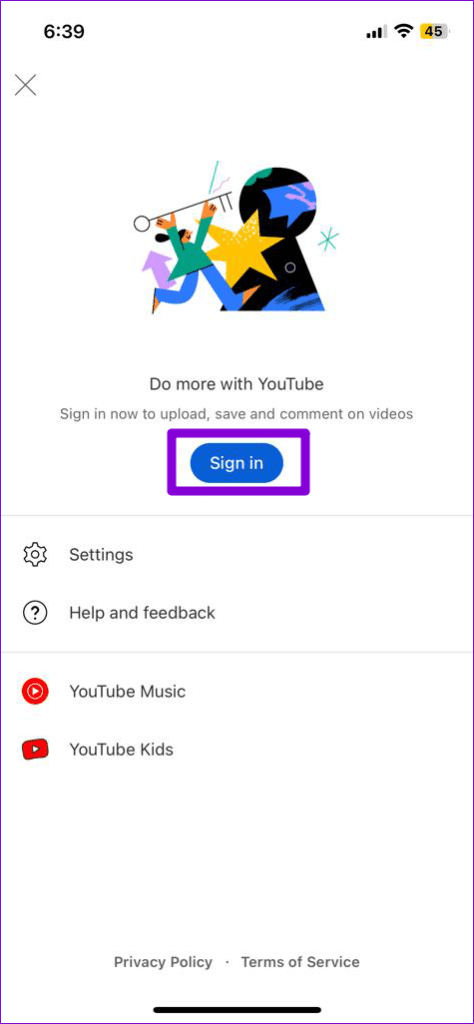
7. 更新 YouTube 應用程式
YouTube 等應用程式會定期收到更新,其中包括錯誤修復和效能改進。如果問題是由於錯誤而發生的,則將 YouTube 應用程式更新到最新版本應該可以解決問題。
8. 檢查 YouTube 是否已關閉
像 YouTube 這樣的服務偶爾會遇到伺服器中斷的情況並不少見。要排除這種可能性,您可以造訪 DownDetector 等網站,該網站追蹤包括 YouTube 在內的多種服務的中斷情況。
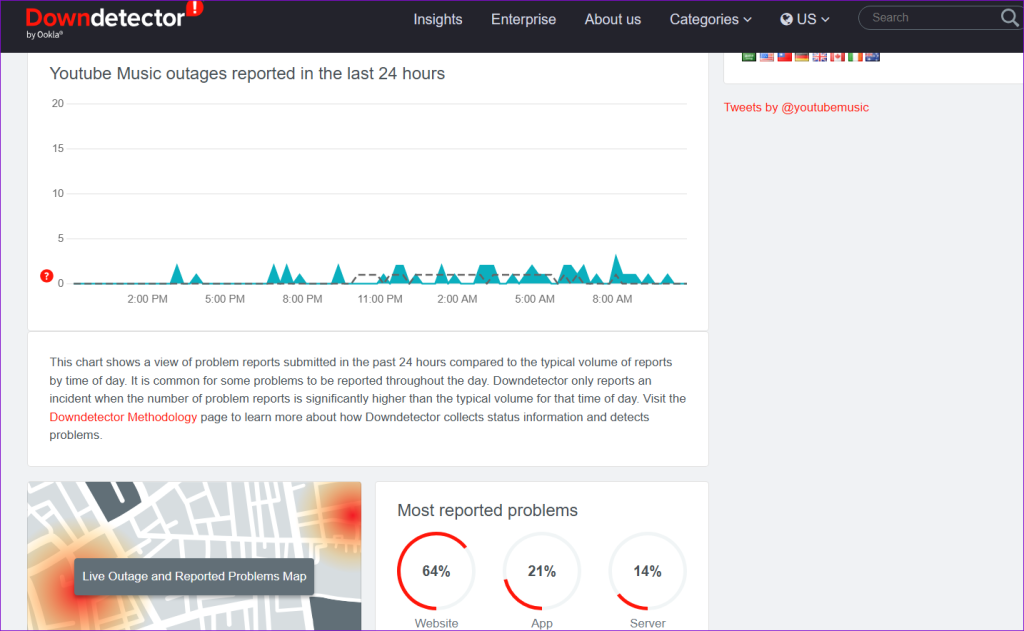
9. 重置網路設置
手機上配置錯誤的網路設定也會阻止應用程式建立連線並正常運作。如果是這種情況,重置 Android 或 iPhone 上的網路設定會有所幫助。以下是具體操作方法。
安卓
步驟 1:開啟“設定”應用程序,點擊“常規管理”,然後從以下選單中選擇“重置”。

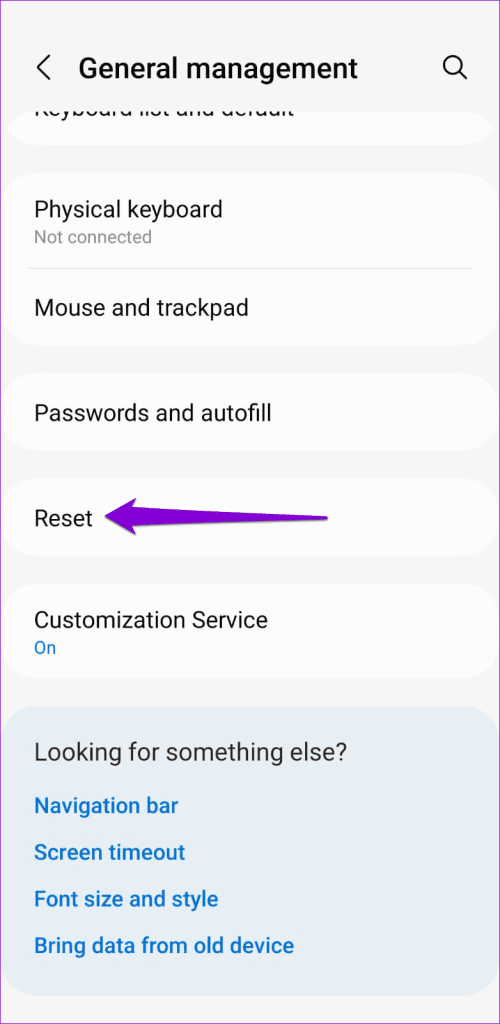
步驟 2:點選重置網路設定並點選重置設定按鈕進行確認。
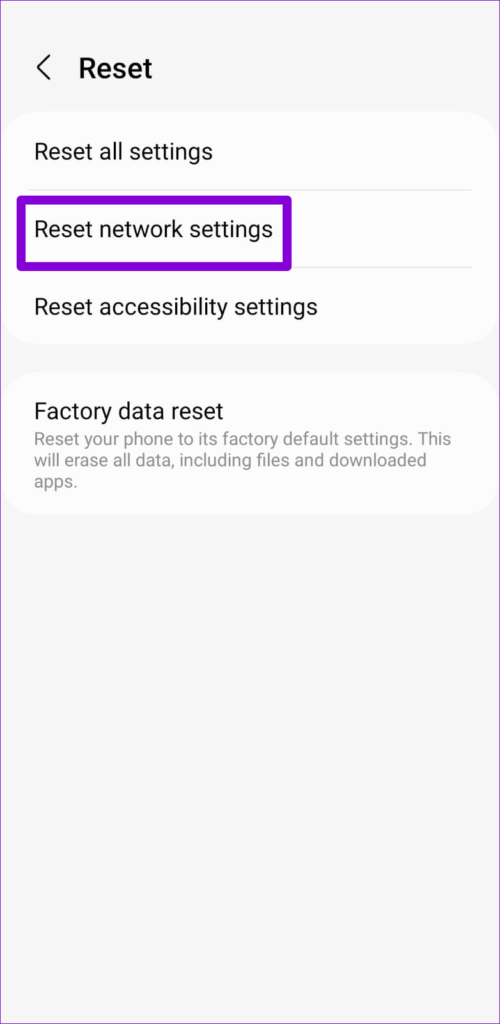
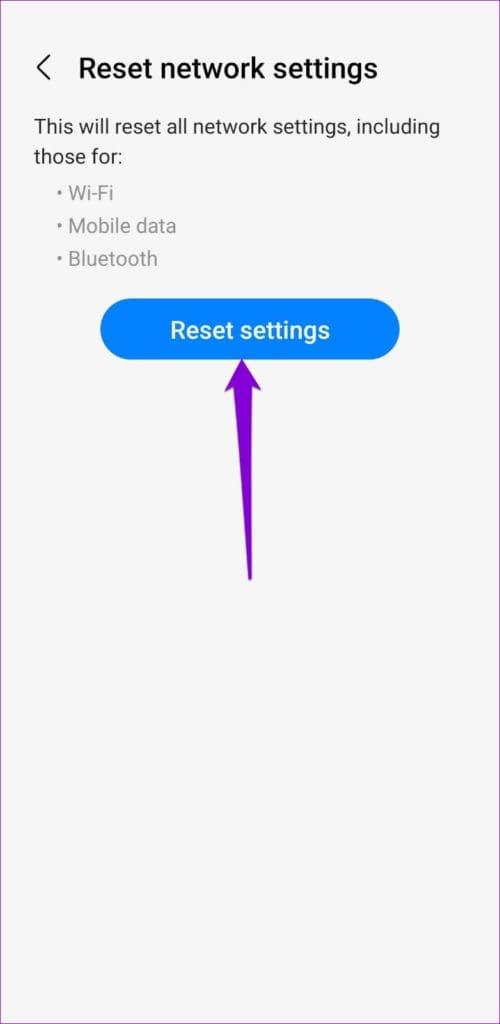
iPhone
第 1 步:開啟 iPhone 上的「設定」並導航至「常規」。然後,向下捲動並點擊「轉移或重置 iPhone」。
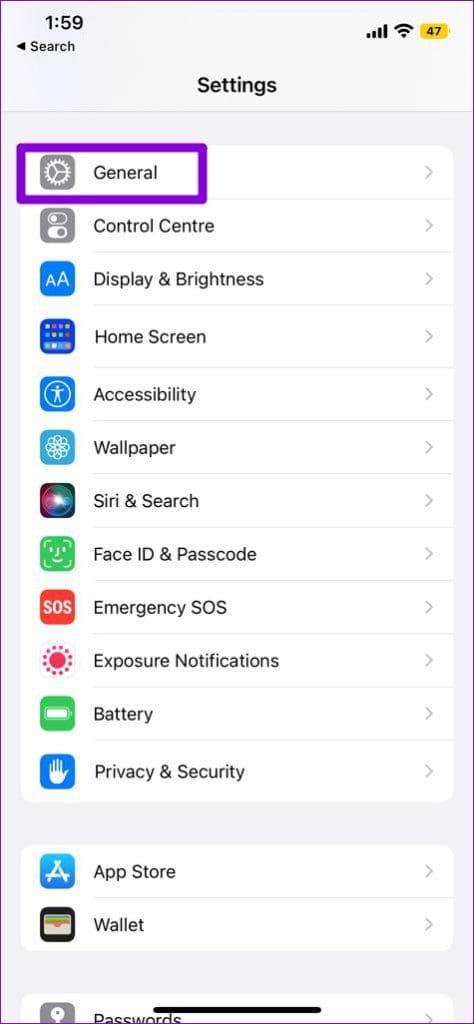
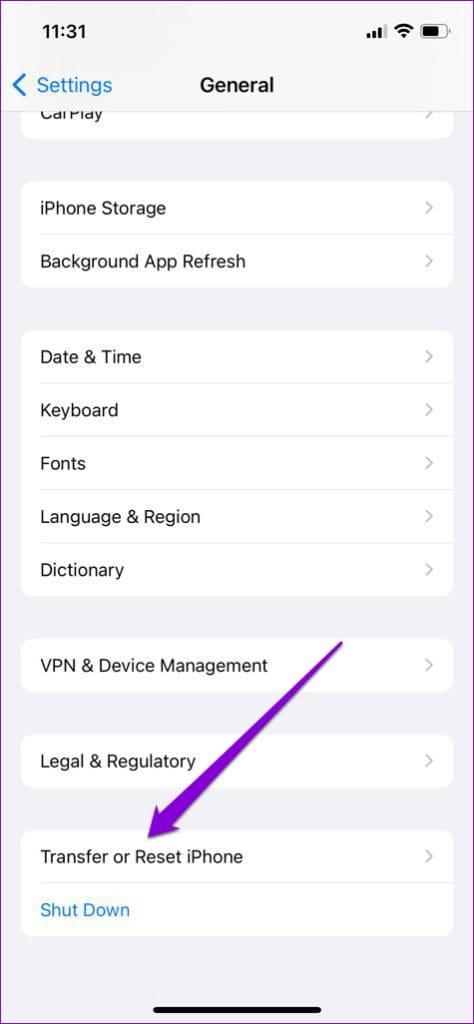
步驟 2:點選底部的重設選項,然後選擇重設網路設定。
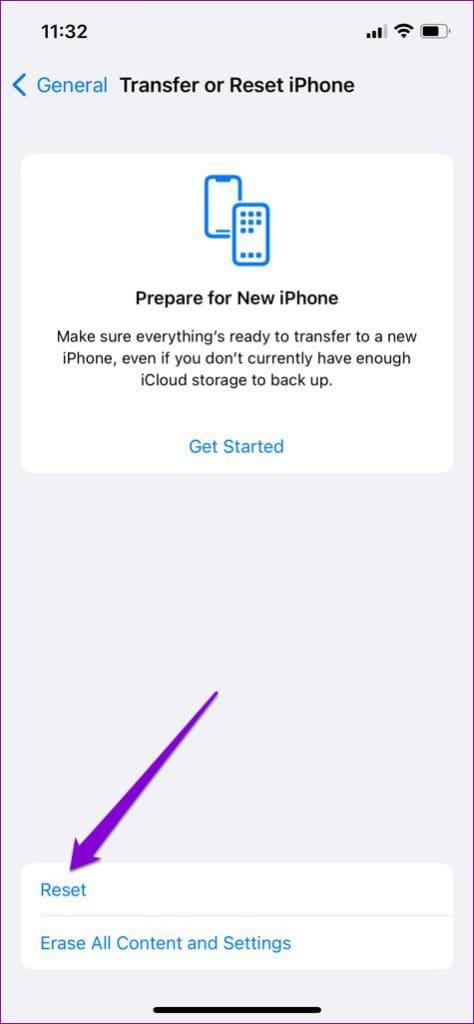
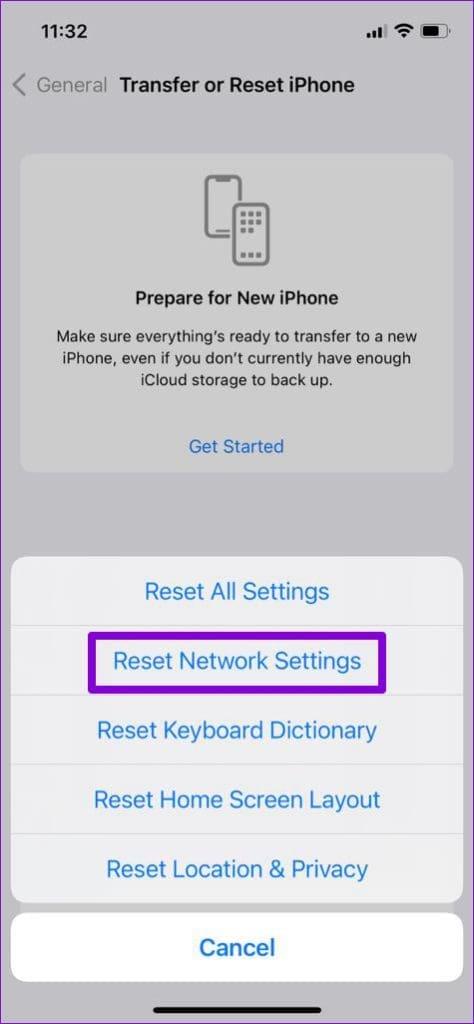
依照螢幕上的指示完成網路設定的重設。之後,檢查問題是否仍然存在。
10.重新安裝YouTube應用程式
如果其他方法都無效,您可以考慮解除安裝 YouTube 應用程式並重新安裝。這應該有助於消除任何有問題的應用數據,並讓 YouTube 應用程式重新開始。
如果 YouTube 搜尋無法在您的瀏覽器上運行該怎麼辦
如果 YouTube 搜尋無法在 Chrome 或 Safari 等瀏覽器中運行,您可以嘗試以下故障排除提示來解決問題。
11. 重新啟動瀏覽器
有時,暫時的瀏覽器故障可能會導致您的電腦上的 YouTube 搜尋出現故障。大多數時候,您只需重新啟動瀏覽器即可解決此類問題。
12.清除瀏覽器快取
過時或無法存取的瀏覽器快取也可能導致此類問題。如果是這種情況,您將需要清除現有的瀏覽器快取來解決問題。
如果您使用的是 Chrome 或 Edge,請按鍵盤上的 Ctrl + Shift + Delete 鍵開啟「清除瀏覽資料」面板。在“時間範圍”選項中選擇“所有時間”。標記「快取的圖像和檔案」框,然後按一下「清除資料」按鈕。
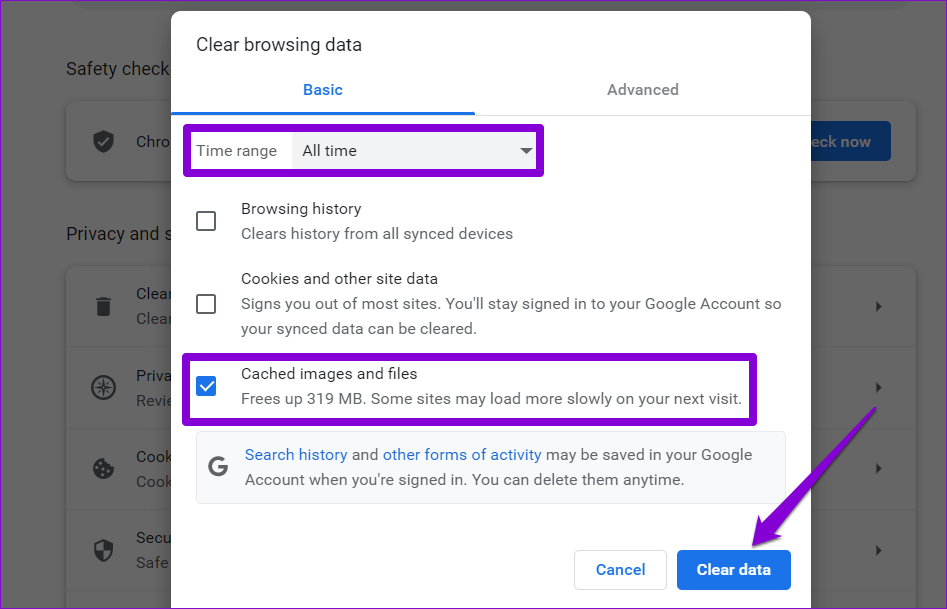
同樣,您可以清除 Safari 、Firefox或您可能使用的任何其他瀏覽器中的快取。然後,檢查問題是否仍然存在。
13.嘗試另一個瀏覽器
如果清除快取無法解決問題,您可以嘗試在其他瀏覽器中使用 YouTube。如果 YouTube 搜尋可以在其他瀏覽器中運行,您可以嘗試重置先前使用的瀏覽器來解決問題。
YouTube 搜尋不起作用的常見問題解答
1. 我可以清除 iPhone 上的 YouTube 快取嗎?
不可以,iOS 不允許您清除單一應用程式的快取。因此,清除 iPhone 上 YouTube 應用程式快取的唯一方法是卸載並重新安裝它。
2. 為什麼即使我有互聯網,YouTube 也無法使用?
如果您停用了該應用程式的行動資料權限或在手機上開啟了資料保護模式,YouTube 可能無法連線到網路。
您的搜尋到此結束
YouTube 是我們許多人的主要娛樂來源。沒有什麼比在閒暇時間被這類問題打擾更令人沮喪的了。希望上述一個或多個解決方案有所幫助,YouTube 搜尋現在可以在您的手機或電腦上運行。
發現解決 Google Meet 麥克風問題的有效方法,包括音頻設置、驅動程序更新等技巧。
在 Twitter 上發送訊息時出現訊息發送失敗或類似錯誤?了解如何修復 X (Twitter) 訊息發送失敗的問題。
無法使用手腕檢測功能?以下是解決 Apple Watch 手腕偵測不起作用問題的 9 種方法。
解決 Twitter 上「出錯了,重試」錯誤的最佳方法,提升用戶體驗。
如果您無法在瀏覽器中登入 Google 帳戶,請嘗試這些故障排除提示以立即重新取得存取權限。
借助 Google Meet 等視頻會議工具,您可以在電視上召開會議,提升遠程工作的體驗。
為了讓您的對話更加安全,您可以按照以下步驟在行動裝置和桌面裝置上為 Instagram 聊天啟用端對端加密。
了解如何檢查您的 Dropbox 安全設定有助於確保您的帳戶免受惡意攻擊。
YouTube TV 為我們提供了許多堅持使用的理由,因為它融合了直播電視、點播視頻和 DVR 功能。讓我們探索一些最好的 YouTube 電視提示和技巧。
您的三星手機沒有收到任何通知?嘗試這些提示來修復通知在您的 Samsung Galaxy 手機上不起作用的問題。








